Eu direi imediatamente, o artigo é mais técnico, esta é uma instrução.
Mas vou começar com a história.
Agora, trabalho para uma empresa com 100% de participação estatal, o fundador é uma corporação estatal respeitada.
Há um ano, lancei um novo processo aqui - participação em contratos públicos. Sim - é assim que acontece, a empresa estatal não participou de compras governamentais.
Tentativas de iniciá-lo foram, mas sem êxito.
Quando cheguei ao trabalho nesta empresa, alguém monitorou as compras, mas o departamento de vendas não recebeu concursos dessa pessoa, apesar de me enviarem palavras-chave relacionadas ao departamento. O processo foi interrompido.
Fiquei um pouco perplexo, até que decidi reiniciar esse processo, pedindo para pagar por uma conta no Kontur.
Eu montei tudo e comecei a monitorar sozinho. Encontrei concursos, dei para o departamento de vendas, girei, girei.
As pessoas gostam quando algo acontece. Departamento de vendas pegou fogo.
Se você descrever brevemente o que precisa para iniciar o processo de participação nos contratos públicos, precisará:
1. Estabelecer monitoramento de compras públicas
2. Para que alguém selecione projetos, entenda a Lei Federal e leia todos os requisitos. Retire o excesso.
3. Mantenha registros do status dos projetos em uma única interface.
4. Prepare um pedido de participação na competição, entendendo a estrutura do seu preço
5. Ter contas nos pregões eletrônicos (ETP)
6. Ser capaz de escrever reclamações ao FAS sobre a demolição de competições (advogado)
7. Analise seu, desculpe, mercado
Minha conta no Kontur me ajuda muito. 1-3 e 7. Já escrevi anteriormente como
obter dados da Kontur, comprando a uma tarifa mínima .
Mas a conta com eles e serviços semelhantes é paga. E nem todos podem pagar a aquisição e sentar-se, atormentados.
Aqui para você, meus futuros milionários, esbocei instruções sobre como tornar a seleção de concursos mais conveniente e totalmente gratuita.
- Pegue o feed RSS de concursos de zakupki.gov.ru
- Vamos monitorar esse RSS usando o IFTTT e enviá-lo para o Google SpreadSheets (eles também são o Google. Tabelas)
- Formaizamos as tabelas para que apareçam o nome da competição e o preço máximo do contrato
Como resultado, obtemos exatamente essa placa, cujos dados serão atualizados independentemente:
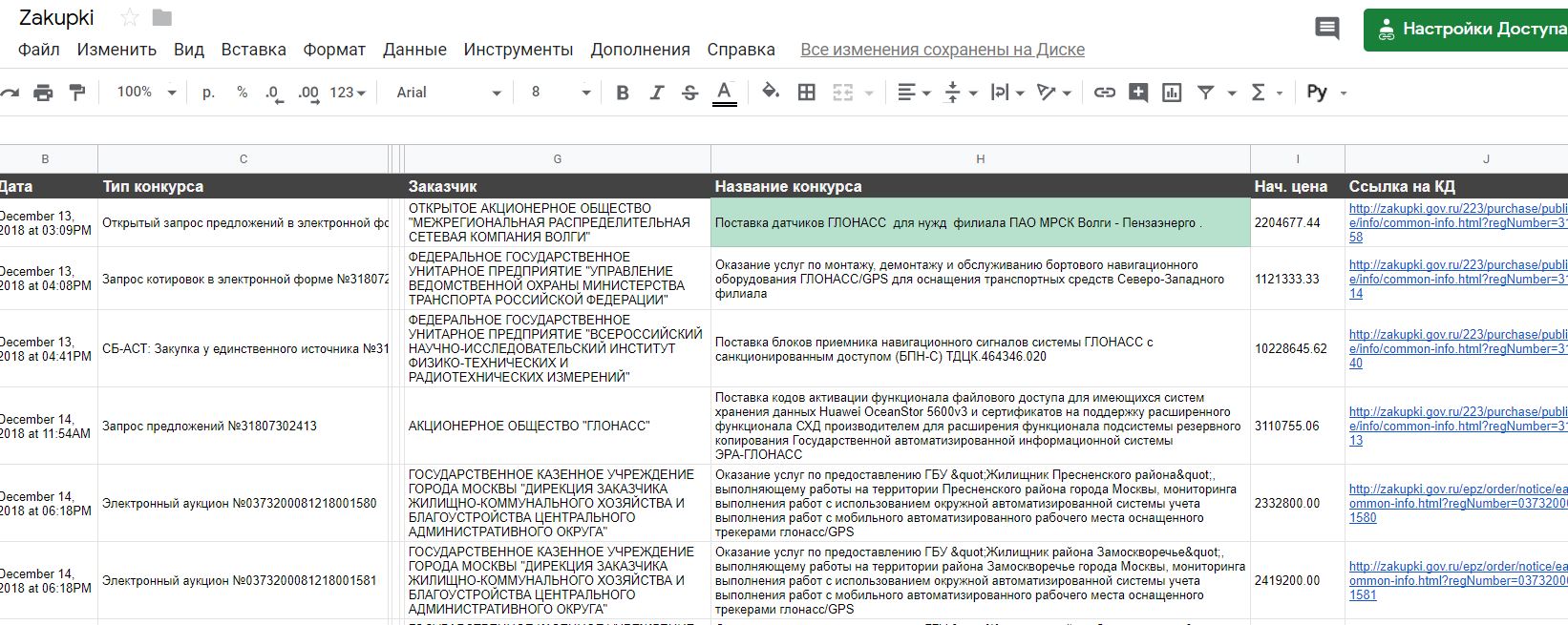
Vamos lá!
1. Feed RSS de concursos de zakupki.gov.ru
Vamos
zakupki.gov.ru/epz/order/extendedsearch/search.htmlÉ importante na pesquisa estendida, porque os resultados produzidos pela pesquisa rápida diferem dos resultados da pesquisa estendida. Em particular, na pesquisa rápida, o sistema não substitui o nome do cliente, mas queremos exibi-lo no tablet. Nós usamos estendido.
Portanto, no formulário de pesquisa, digite:
- Os termos de pesquisa para pesquisar o concurso. No meu caso, este é um "pagamento de tarifa"
- fase de aquisição. Estamos interessados no "Application Application", o restante está desativado
Clique em "Localizar".
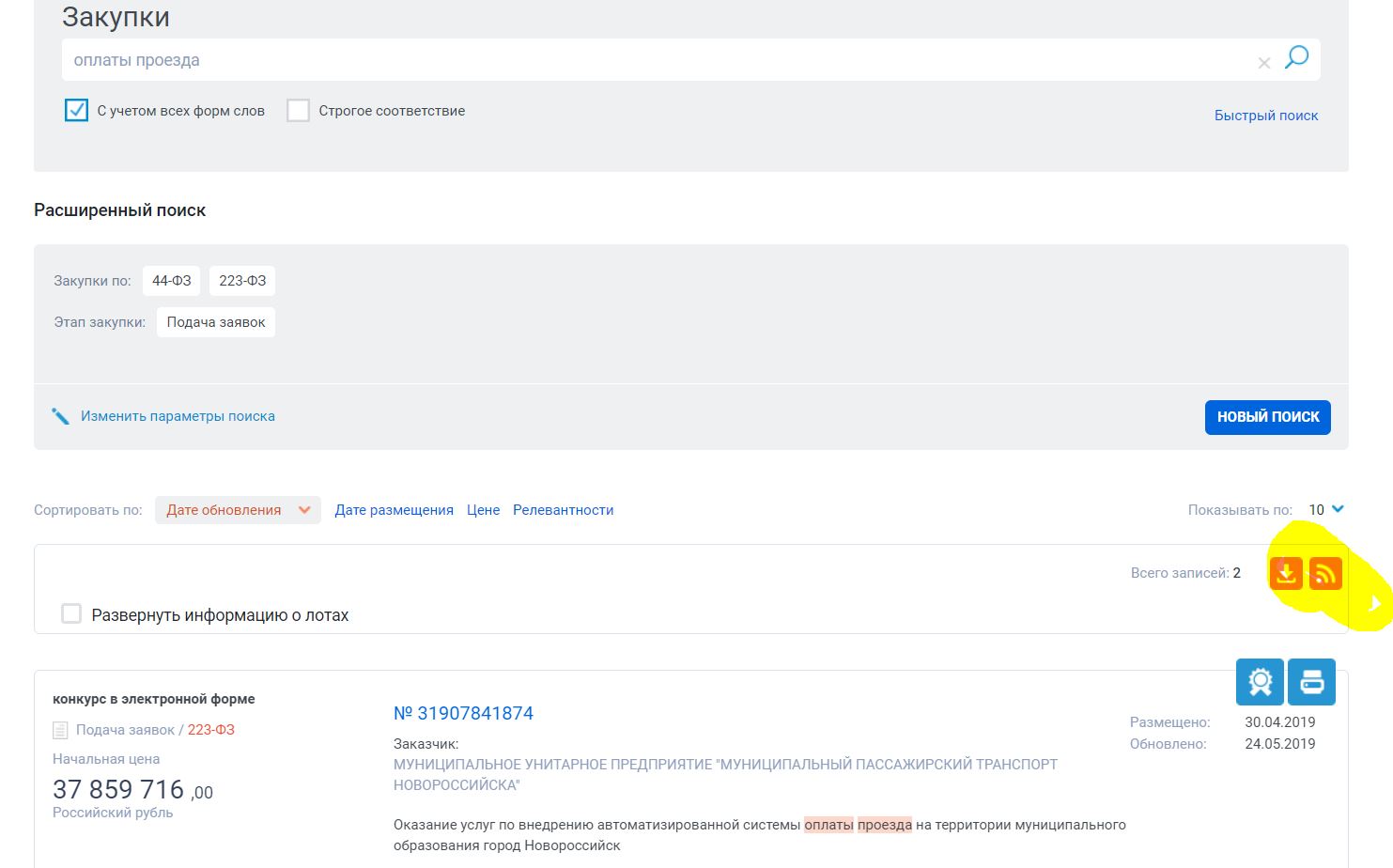
O sistema exibirá os resultados da pesquisa. Se é isso que você precisa, obtemos um feed RSS com atualizações para essa solicitação clicando no ícone RSS.

Copie você mesmo o URL do feed RSS [no nosso caso -
zakupki.gov.ru/tinyurl/ab14226a-5b2a-4de6-b283-112b6972f6bc ]
2. Monitorando RSS usando o IFTTT
Vá para o
IFTTT .
Se não estiver registrado, faça-o e vá para Meus Applets
Pressione o botão "Novo applet" para criar um novo applet (gatilho e ação).
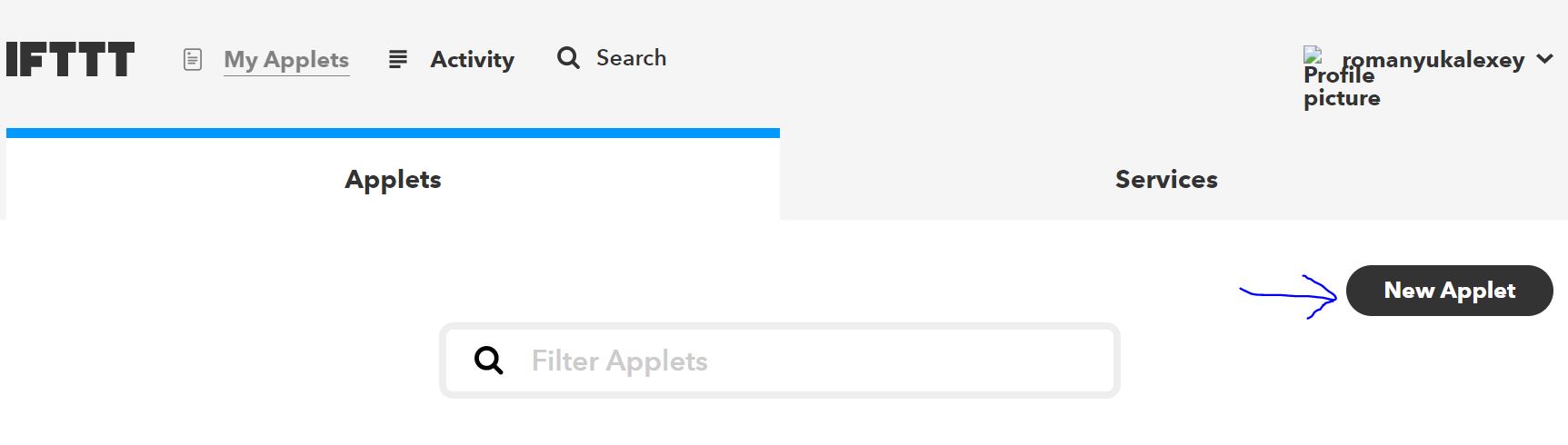
Na próxima tela, clique na parte "+ isto", o sistema solicitará que você selecione um serviço. Na barra de pesquisa, digite "rss" ou localize o acionador "RSS Feed" no feed de serviço.
Clique no quadrado "RSS Feed".
2 opções aparecerão, selecione “Novo item de feed”.
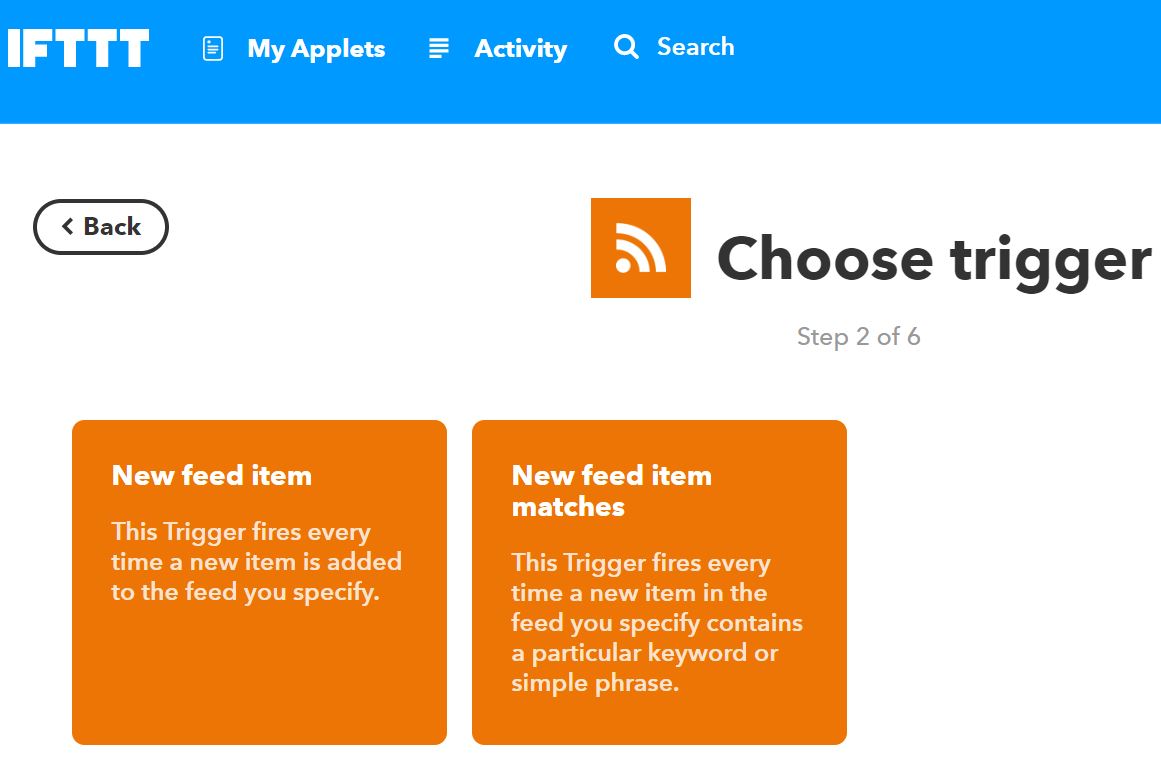
O gatilho funcionará se um novo objeto aparecer no feed RSS
<item>_</item>
.
Na tela de criação do acionador, insira o URL do nosso feed RSS e clique em "Criar acionador".
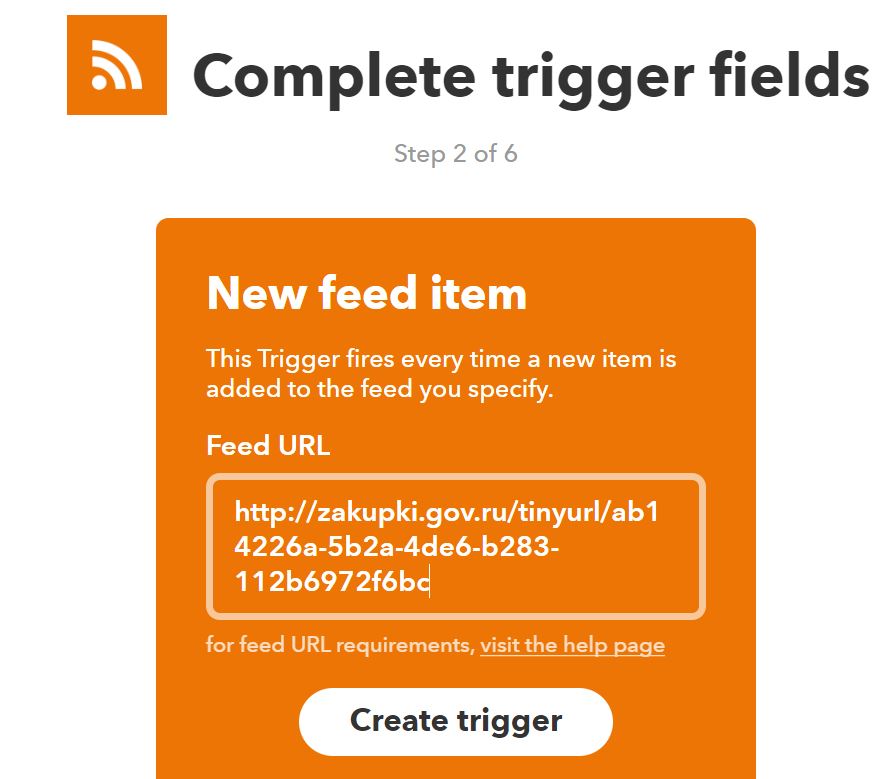
Em seguida, clique no botão "+ isso".
Na tela de pesquisa de ação, escreva "folhas" e clique na ação encontrada.
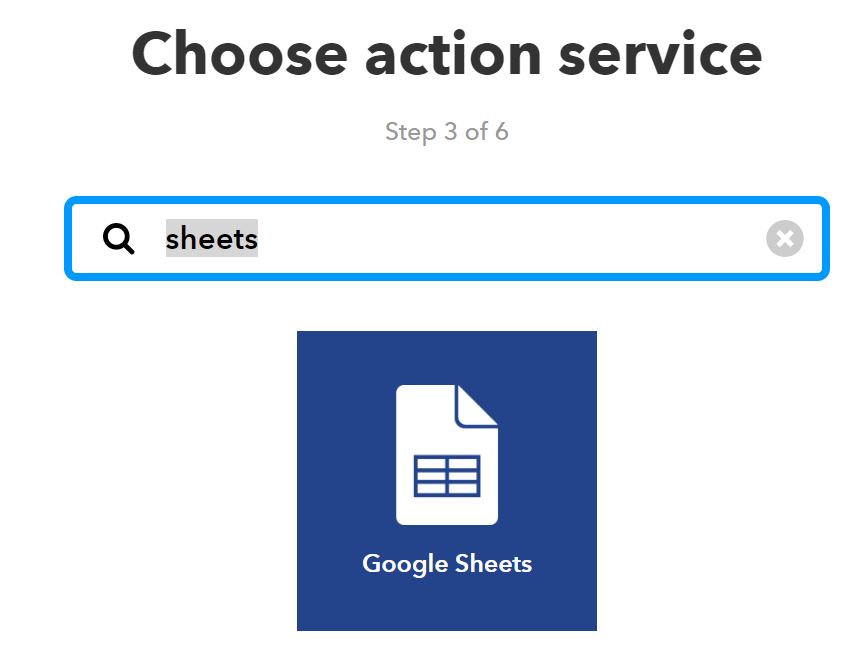
Na próxima tela, selecione a opção "Adicionar linha à planilha" (adicione uma linha à tabela)
Configure o IFTT como preencher a tabela.
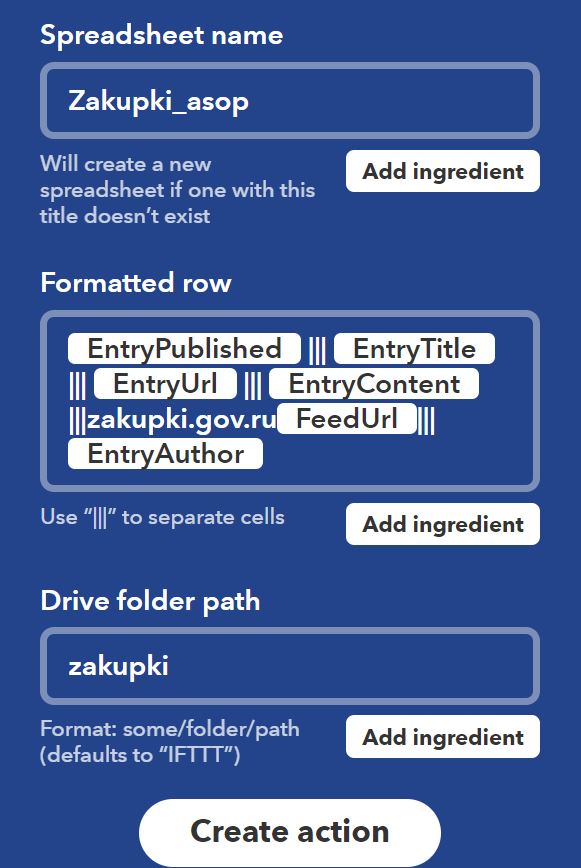
Nome da planilha - o nome do arquivo da tabela. Se essa tabela não existir, o IFTTT a criará no seu disco. Você pode ver a tabela na sua lista
de tabelas do Google .
Linha formatada - a regra para preencher a linha. Selecionamos os campos que precisamos, separando-os com o sinal |||.
Preencher
{{EntryPublished}} ||| {{EntryTitle}} ||| {{EntryUrl}} ||| {{EntryContent}} ||| zakupki.gov.ru {{FeedUrl}} ||| {{EntryAuthor}}
Ou seja, as células serão gravadas:
DATA ||| NOME DO CONCURSO ||| URL do registro ||| DESCRIÇÃO COMPLETA DA COMPETIÇÃO ||| feed RSS ||| NOME DO CLIENTE
Caminho da pasta do Drive - o nome da pasta no seu Google Drive em que o arquivo com a tabela será colocado. Coloquei todas as tabelas na pasta zakupki.
Clique em "Criar ação".
Na tela final, selecione o nome para a regra IFTTT.
E clique em Concluir.
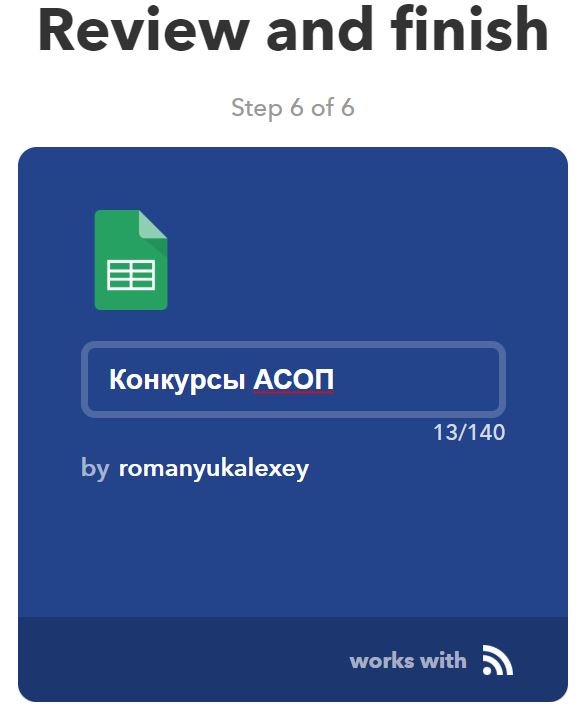
Tudo, a regra foi criada, a tabela começará a ser preenchida assim que novas competições aparecerem no feed RSS.
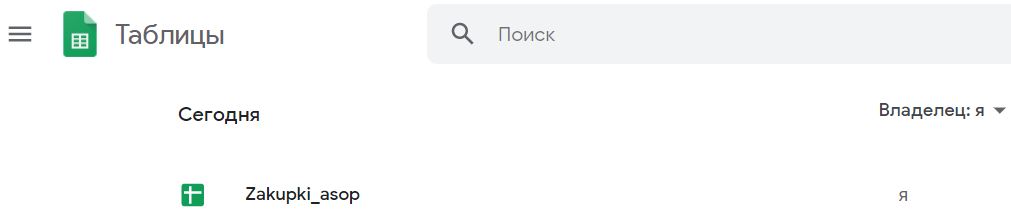
3. Formate as tabelas
Cole os títulos acima das colunas. Aqui está o que vemos:

Resta selecionar da descrição o nome da competição e o preço inicial.
Adicione a coluna "Nome da competição" e insira a seguinte fórmula na primeira célula (após os títulos):
=ArrayFormula(IF(ISBLANK($C$2:$C);"";SUBSTITUTE(SUBSTITUTE(MID(($D$2:$D);FIND(" : </strong>";($D$2:$D))+LEN(" : </strong>");FIND("<br/><strong> ";($D$2:$D))-FIND(" : </strong>";($D$2:$D))-LEN(" : </strong>"));"«";"");"»";"")))
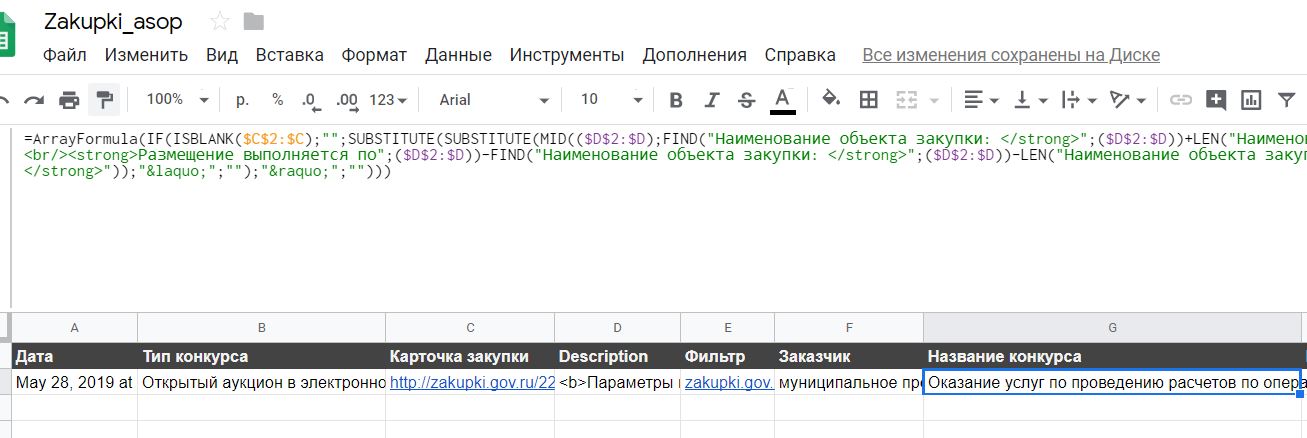
A fórmula analisará a coluna D (descrição) e preencherá automaticamente o nome do concurso nesta coluna quando uma nova linha aparecer na tabela.
Adicione uma coluna (digite o nome da coluna "Preço inicial") e insira a seguinte fórmula na primeira célula (após os títulos):
=ArrayFormula(IF(ISBLANK($C$2:$C);"";MID(($D$2:$D); IFERROR(FIND(" : </strong>";($D$2:$D))+35;FIND(" : </strong>";($D$2:$D))+25); FIND("<strong> ";($D$2:$D))-IFERROR(FIND(" : </strong>";($D$2:$D))+35;FIND(" : </strong>";($D$2:$D))+25) )))
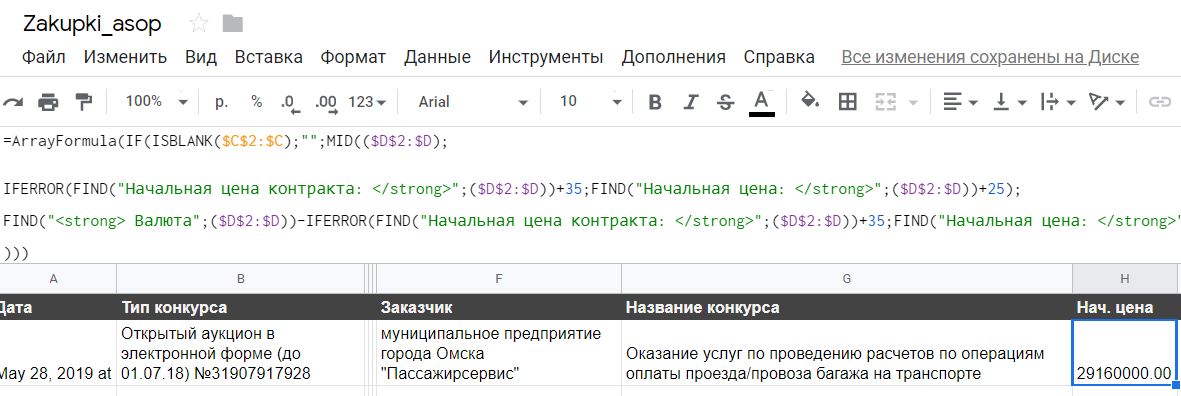
E o toque final. Acontece que um link vem em duas formas. Com e sem um domínio:
<link>http://zakupki.gov.ru/223/purchase/public/purchase/info/common-info.html?regNumber=31907911258</link> <link>/epz/order/notice/ea44/view/common-info.html?regNumber=0818200000219000092</link>
Portanto, será necessário fazer uma fórmula para que o link para o concurso seja sempre clicável. Para fazer isso, digite a nova coluna "Vincular ao CD" e insira a seguinte fórmula na primeira célula (após os cabeçalhos):
=ArrayFormula(IF(ISBLANK($C$2:$C);""; IFERROR( IF(FIND("epz";($C$2:$C));SUBSTITUTE(($C$2:$C);"/epz";"http://zakupki.gov.ru/epz")); ($C$2:$C)) ))
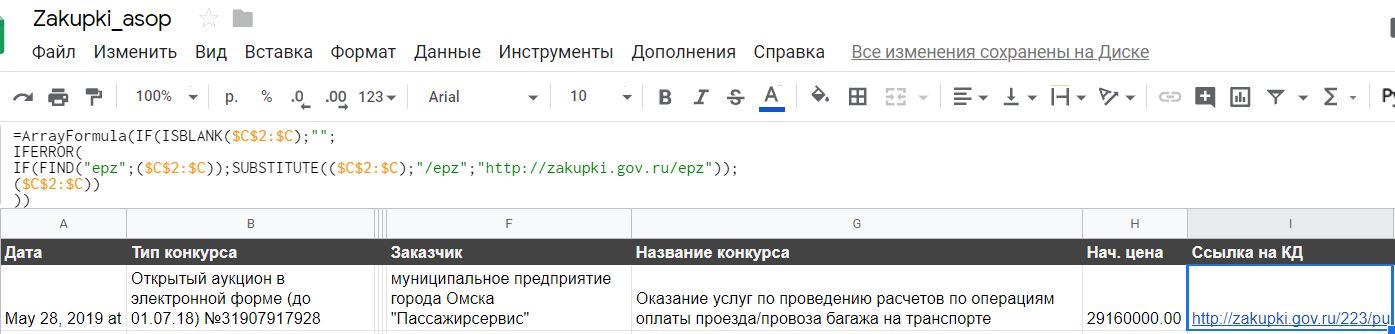
As colunas C, D, E podem ser recolhidas para não interferir.
Aproveite o seu uso!